3 项目管理器
第8章 项目管理器
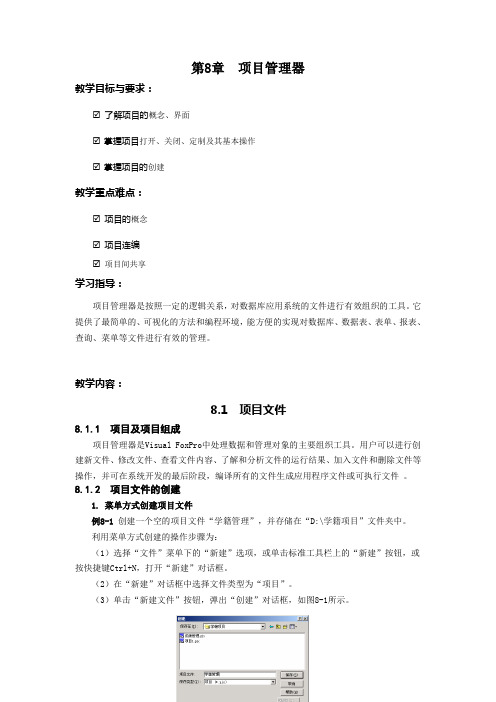
第8章项目管理器教学目标与要求:☑了解项目的概念、界面☑掌握项目打开、关闭、定制及其基本操作☑掌握项目的创建教学重点难点:☑项目的概念☑项目连编☑项目间共享学习指导:项目管理器是按照一定的逻辑关系,对数据库应用系统的文件进行有效组织的工具。
它提供了最简单的、可视化的方法和编程环境,能方便的实现对数据库、数据表、表单、报表、查询、菜单等文件进行有效的管理。
教学内容:8.1 项目文件8.1.1 项目及项目组成项目管理器是Visual FoxPro中处理数据和管理对象的主要组织工具。
用户可以进行创建新文件、修改文件、查看文件内容、了解和分析文件的运行结果、加入文件和删除文件等操作,并可在系统开发的最后阶段,编译所有的文件生成应用程序文件或可执行文件。
8.1.2 项目文件的创建1. 菜单方式创建项目文件例8-1 创建一个空的项目文件“学籍管理”,并存储在“D:\学籍项目”文件夹中。
利用菜单方式创建的操作步骤为:(1)选择“文件”菜单下的“新建”选项,或单击标准工具栏上的“新建”按钮,或按快捷键Ctrl+N,打开“新建”对话框。
(2)在“新建”对话框中选择文件类型为“项目”。
(3)单击“新建文件”按钮,弹出“创建”对话框,如图8-1所示。
图 8-1 “创建”对话框(4)在“创建”对话框中确定文件的存放位置及名称,系统默认的文件名为“项目1”。
在这里,选择项目文件的存放路径:“D:\学籍项目”,“项目文件”文本框中输入“学籍管理”。
(5)单击“保存”按钮,屏幕显示项目管理器窗口,如图8-2所示,表明已创建了一个新项目。
图 8-2 “项目管理器”窗口说明:在项目管理器中,用户可以进行各类文件的建立、修改等操作。
在系统主菜单中出现“项目”菜单项,如图7-2所示。
该菜单用于实现对项目的管理。
2. 命令方式创建项目文件建立项目文件也可以通过命令方式来实现,其命令格式为:CREATE PROJECT [<文件存放路径>]<项目文件名>例如:CREATE PROJECT D:\学籍项目\教师管理8.1.3 项目管理器界面1. 项目管理器中的选项卡在项目管理器中有六张选项卡,利用这些选项卡,用户可以对各类文件进行操作。
项目管理系统说明书

项目管理系统说明书一、简介项目管理系统是一种用于管理和跟踪项目进度、资源分配和团队协作的软件工具。
本系统旨在提高项目管理效率、降低风险,并提供可视化的项目数据和报告,帮助项目经理和团队成员更好地规划、执行和监控项目。
二、系统功能1. 项目创建与设置- 新建项目:用户可以创建新项目,并填写项目名称、描述、计划开始时间、预计完成时间等项目信息。
- 设置项目属性:用户可以设置项目的优先级、重要程度和紧急程度,以便合理分配资源。
- 分配团队成员:用户可以添加项目成员,分配各自的角色和权限,并设定任务分工。
2. 任务管理- 任务创建与分配:用户可以根据项目需求创建任务,并指派给团队成员。
- 任务优先级和截止时间:用户可以根据任务紧急程度和重要程度设定任务优先级,并设置截止时间。
- 任务状态追踪:系统能够记录任务的完成情况,并及时更新任务状态。
3. 进度管理- 进度可视化:系统提供可视化的进度图表,帮助用户直观了解项目进展情况。
- 里程碑设置:用户可以设定项目的里程碑节点,并通过进度管理功能追踪和更新里程碑的完成情况。
4. 资源管理- 团队成员管理:用户可以查看团队成员的工作情况、任务分配情况,并进行人员调配。
- 资源分配和调度:用户可根据项目需求,合理分配资源,并追踪资源使用情况。
5. 风险管理- 风险预警:系统能够自动检测项目中的潜在风险,并提供风险评估和应对措施建议。
- 风险追踪:用户可随时查看项目中的风险情况,并对已识别的风险进行跟踪和管理。
6. 沟通与协作- 团队协作平台:系统提供团队内部沟通工具,如聊天室和留言板,便于成员之间的信息交流和合作。
- 文件共享与版本控制:用户可以将项目相关的文件上传至系统,实现文件共享和版本管理。
7. 报告与分析- 项目概览报告:系统能够根据项目数据生成项目概览报告,包括项目进展、资源利用情况、风险概述等,便于项目经理进行综合分析和决策。
- 自定义报表:用户可根据需要自定义报表,选择特定的数据指标和图表类型,进行个性化的数据分析和展示。
Windows Server 2008 服务器配置与管理项目3 NTFS文件系统管理

项目3 NTFS文件系统管理
2015-3-17
6
NTFS文件系统
NTFS(New Technology File System)是Windows NT操作环境和Windows NT高级服务器网络操作 系统环境的文件系统,只有运行基于NT内核的 操作系统才可以存取NTFS卷中的文件。NTFS文 件系统提供了FAT和FAT32文件系统所没有的、 全面的性能,可靠性和兼容性,支持文件和文 件夹级的访问控制(权限),可限制用户对文 件或文件夹的访问,审计文件的安全;NTFS文 件系统还支持文件压缩和文件加密功能,可节 省磁盘空间和保护数据安全;NTFS文件系统支 持磁盘配额功能。
2015-3-17
4FAT文ຫໍສະໝຸດ 系统FAT(File Allocation Table,文件分配表),也称 FAT16,用于跟踪硬盘上每个文件的数据库,而FAT 表存储关于簇的信息,这样,以后就可以检索文件了。 FAT文件系统可以在所有版本Windows、MS-DOS或 OS/2等众多操作系统上被正确识别。
2015-3-17 16
EFS简介
加密文件系统(EFS)是Windows的一项功能。 它允许用户将文件夹和文件以加密的形式存储 在硬盘上,加密是Windows所提供的保护信息 安全的最强的保护措施。该技术用于在NTFS文 件系统卷上存储已加密的文件夹或文件。加密 了文件或文件夹之后,还可以像使用其他文件 和文件夹一样使用它们。因此加密、解密对加 密该文件的用户是透明的,即不必在使用前手 动解密已加密的文件,就可以正常打开和更改 文件。
FoxPro项目管理器的操作

实验2 Visual FoxPro项目管理器的操作一、实验目的1.了解项目管理器的组成。
2.掌握利用项目管理器创建项目、打开和关闭项目。
3.掌握项目管理器的使用方法。
4.学会如何定制项目管理器。
二、实验内容1.查看项目管理器的组件。
观察项目管理器各选项卡的组成。
其中“全部”选项卡包括了其他5个选项卡的全部内容。
注意观察组件前面的“+”和“-”标志,单击“+”,可以展开该组件的所有子组件和对象,此时,“+”变为“-”,单击“-”可折叠已展开的列表。
2.项目的创建、打开和关闭。
⑴项目的创建。
在“E:\VF练习”目录下建立一个名为“学生成绩管理系统”的项目。
操作如下:①执行“文件”→“新建”命令,或单击“常用”工具栏上的“新建”按钮,打开“新建”对话框。
②在“文件类型”区选择“项目”单选项,然后单击“新建文件”图标按钮,系统打开“创建”对话框。
③在“创建”对话框的“项目文件”文本框中输入项目名称“学生成绩管理系统”,然后在“保存在”组合框中选择保存该项目的VF练习文件夹。
④单击“保存”按钮,VFP就在E:\VF练习目录下建立一个“学生成绩管理系统.pjx文件。
⑵打开“学生成绩管理系统”项目。
①执行“文件”→“打开”命令,或在“常用”工具栏中单击“打开”按钮,系统弹出“打开”对话框。
②在“打开”对话框的“文件类型”下拉框中选择“项目”选项,再在“搜寻”框中指定项目所在的E:\VF练习文件夹。
①双击要打开的项目“学生成绩管理系统.pjx”或选择它,再单击“确定”按钮,即可打开该项目。
⑵关闭“学生成绩管理系统”项目。
若要关闭项目,只需单击项目管理器右上角的“关闭”按钮即可。
当关闭一个空项目文件时,VFP在屏幕上显示提示框,若单击“删除”按钮,系统将从磁盘上删除该空项目文件;若单击“保持”按钮,系统将保存该空项目文件。
3.项目管理器的使用。
⑴创建文件。
在“学生成绩管理系统”项目中新建一个名为XS的数据库。
步骤如下:①打开“学生成绩管理系统”项目。
项目经理常用的8款项目管理工具

项目经理常用的8款项目管理工具项目经理在项目管理过程中经常使用各种工具来帮助他们有效地规划、组织和控制项目。
下面是8款项目管理工具的简要介绍。
1. 项目管理软件:项目管理软件是项目经理必备的工具之一。
它可以帮助项目经理创建项目计划、安排任务、分配资源、跟踪进度和管理风险等。
常见的项目管理软件包括Microsoft Project和Trello 等。
2. 会议管理工具:会议是项目管理中不可或缺的环节,因此项目经理需要使用会议管理工具来安排和组织会议。
这些工具可以帮助项目经理创建会议议程、邀请参与者、记录会议纪要和跟踪行动项。
常用的会议管理工具有Google日历、Microsoft Outlook和Zoom等。
3. 任务管理工具:任务管理工具可以帮助项目经理有效地分配任务、跟踪任务进展并提醒团队成员完成任务。
这些工具通常提供任务列表、任务分配、任务状态跟踪和提醒功能。
常见的任务管理工具包括Asana、Jira和Microsoft Planner等。
4. 文档管理工具:在项目管理过程中,项目经理需要管理大量的文档和文件。
文档管理工具可以帮助项目经理组织、存储和共享项目文档,方便团队成员随时访问和编辑。
常用的文档管理工具有Google Drive、Microsoft SharePoint和Dropbox等。
5. 沟通协作工具:项目经理需要与团队成员、利益相关者和客户进行频繁的沟通和协作。
沟通协作工具提供实时聊天、在线会议、共享文档和协同编辑等功能,方便项目经理与团队保持紧密联系。
常见的沟通协作工具包括Slack、Microsoft Teams和Google Meet等。
6. 风险管理工具:项目经理需要评估和管理项目风险,以减少项目失败的可能性。
风险管理工具可以帮助项目经理识别潜在风险、评估风险影响和概率,并制定相应的风险应对策略。
常用的风险管理工具有RiskMatrix和Risk Register等。
7. 质量管理工具:项目经理需要确保项目交付的成果符合质量要求。
项目管理系统技术文档

项目管理系统技术文档简介本文档旨在介绍项目管理系统的技术细节和功能。
项目管理系统是一种用于管理和监控项目进展的软件工具。
它可以帮助团队成员协作、分配任务、跟踪进度和资源管理等。
系统结构项目管理系统由以下几个模块组成:1. 用户管理模块:负责用户注册、登录和权限管理等功能。
2. 项目管理模块:提供项目创建、编辑和删除等功能,包括设置项目的基本信息和目标等。
3. 任务管理模块:用于创建、分配和跟踪任务的进度,可以设置任务的优先级和截止日期等。
5. 通知模块:通过邮件或消息通知等方式向用户发送项目的更新和提醒。
6. 报表模块:生成项目的统计数据和报表,帮助项目经理进行决策和评估。
技术细节项目管理系统使用以下技术和工具进行开发:- 后端框架:我们选择了使用Python语言和Django框架进行后端开发。
Django提供了强大的数据库操作和用户管理功能。
- 前端框架:我们使用了React框架进行前端开发,它提供了丰富的UI组件和良好的用户体验。
- 数据库管理:我们使用MySQL数据库来存储用户信息、项目数据和任务进度等。
- 安全性考虑:系统实施了身份验证和授权机制,保护用户隐私和项目数据的安全性。
- 扩展性:系统支持扩展和定制化开发,可以根据具体需求添加新的功能和模块。
系统功能项目管理系统提供以下主要功能:1. 用户注册和登录:用户可以通过注册账号和登录系统来使用系统的各项功能。
2. 项目创建和编辑:用户可以创建新的项目,并设置项目的基本信息和目标。
同时,用户也可以编辑已有的项目信息。
3. 任务分配和跟踪:项目经理可以将任务分配给团队成员,并跟踪任务的进度和完成情况。
4. 文件上传和分享:用户可以上传项目相关文档,并与团队成员分享和协作。
5. 通知和提醒:系统会向用户发送项目的更新和提醒通知,保持团队成员之间的沟通和协作。
6. 报表生成和展示:系统会根据项目数据生成统计报表,帮助项目经理进行决策和评估。
总结本文档旨在介绍项目管理系统的技术细节和功能。
项目管理平台使用指南
项目管理平台使用指南1. 简介项目管理平台是一个强大的工具,用于帮助团队有效地规划、执行和监控项目。
本文档将介绍如何使用该平台来提高项目管理效率和团队合作。
2. 登录和访问要访问项目管理平台,请按照以下步骤进行操作:2. 在登录页面输入您的用户名和密码。
3. 单击“登录”按钮。
3. 项目创建和设置使用项目管理平台,您可以轻松创建和设置项目。
以下是创建项目的步骤:1. 登录后,您将进入仪表盘页面。
2. 单击页面上的“新建项目”按钮。
3. 输入项目名称、截止日期和其他必要信息。
4. 确认设置并保存项目。
4. 任务列表和分配在项目管理平台中,您可以创建任务列表,并将任务分配给团队成员。
以下是操作步骤:1. 在项目页面,单击“任务”标签。
2. 单击“新建任务”按钮。
3. 输入任务名称、描述、截止日期和其他相关信息。
4. 选择负责人,并设置任务优先级。
5. 单击“保存”按钮。
5. 任务状态和进度跟踪在项目管理平台中,您可以轻松跟踪任务的状态和进度。
以下是相关操作:1. 在任务列表中,您可以查看任务的状态,如未开始、进行中和已完成。
2. 单击任务名称以打开任务详细页面。
3. 在任务详细页面,您可以更新任务状态、记录工作进展和添加备注。
4. 团队成员可以在任务完成后标记任务为已完成。
6. 团队协作和沟通项目管理平台提供了丰富的协作和沟通功能,以促进团队合作。
以下是一些常用功能:1. 消息板:团队成员可以在消息板上发布和回复消息,共享项目相关信息。
3. 日历:在日历中查看项目的截止日期和重要事件,以便及时安排工作。
7. 报告和分析项目管理平台提供了强大的报告和分析功能,以帮助您评估项目进展和团队绩效。
以下是相关操作:1. 报告:您可以生成各种报告,如项目进展报告、任务分配报告和工时报告。
2. 图表分析:平台提供多种图表和图形,可视化项目数据,帮助您更好地理解和分析项目情况。
8. 资源管理在项目管理过程中,您可以使用平台的资源管理功能来有效管理团队和其他资源。
项目管理系统基本情况介绍和功能说明
项目管理系统基本情况介绍和功能说明本文档旨在介绍项目管理系统的基本情况和功能。
项目管理系统是一个帮助组织进行项目管理和协调的软件工具。
1.项目管理系统的基本情况1.1 定义项目管理系统是一种基于计算机和互联网技术的软件工具,用于支持和协调组织内的项目管理活动。
1.2 特点- 整合性:项目管理系统整合了各项项目管理工作,包括任务分配、资源安排、进度跟踪等。
- 可视化:系统以图表和报表的方式展示项目信息,使得项目状态一目了然。
- 实时性:项目管理系统可以实时更新项目进展情况,及时发现和解决问题。
- 可配置性:系统可以根据具体项目的需求进行定制和配置。
1.3 优势- 提高效率:通过自动化和集成的功能,项目管理系统能够提高项目管理的效率,节省时间和资源。
- 加强沟通:系统提供了实时沟通和协作的平台,促进团队成员之间的交流和合作。
- 提升可见性:通过可视化的界面和报表,项目管理系统能够提升项目可见度,帮助管理者做出更明智的决策。
2.项目管理系统的功能说明2.1 任务管理- 任务创建:在项目管理系统中可以创建任务并指派给特定的团队成员。
- 任务分配:将任务分配给合适的资源,确定任务的工期和优先级。
- 任务追踪:跟踪任务的进展情况,记录任务完成时间和工时。
2.2 进度管理- 项目计划:制定项目计划,设定里程碑和关键节点。
- 进度跟踪:记录项目任务的完成情况并实时更新进度。
- 提醒和报警:系统可以提醒项目成员关注任务的截止日期和项目进度。
2.3 资源管理- 资源分配:分配资源给不同的项目任务,确保资源的合理利用。
- 人力资源管理:记录团队成员的信息和工时,协调团队资源。
2.4 沟通和协作- 团队协作:提供消息、评论和讨论的功能,促进团队成员之间的协作与沟通。
- 文档管理:存储和分享项目相关的文档和文件。
- 实时更新:通过实时更新,团队成员能够即时了解项目的最新动态。
2.5 报表分析- 项目报告:为项目提供各种图表和报表分析,如任务进度、资源利用率等。
网络存储技术应用项目化教程 第2版 项目3 存储池的配置与管理
存储空间需求表
序号 01 02 03 ……
服务器 容量要求
NS2 200GB
NS2 128GB
NS2
3TB
……
……
速率要求 高 一般 高 ……
可靠性要求 无 高 无 ……
连接协议 CIFS CIFS Iscsi ……
用途 企宣部 商务部 研发部
……
任务设计
网络存储管理员的工作任务如下:
将新购置的磁盘安装到存储服务器中,基于新购置的硬盘上创建存储池,在存储池中创建虚拟磁盘给 各部门使用,存储池物理磁盘规划表和存储空间规划见表3-3至表3-4。
任务操作
(1)在存储池配置界面的虚拟磁盘窗口中,单击【任务】下拉菜单,选择【新 建虚拟磁盘】,如图3-5所示。
而如果采用物理硬盘存储,则需关闭服务器来增加物理硬盘,然后通过【扩展 卷】功能扩展分区容量。
逻辑硬盘故障检测与排除
存储池提供的镜像逻辑硬盘和RAID 5逻辑硬盘服务都具有容错性,但物理硬盘 出现故障时,存储服务会告警并通知存储管理员,管理员通过告警信息查看并 定位故障硬盘,如果硬盘损坏,则需将一个新硬盘添加到存储池中,并进行修 复(数据重建)。
普通逻辑硬盘
普通逻辑硬盘类似于动态磁盘的带区卷,具有读写快、无备份等特点
普通逻辑硬盘
普通逻辑硬盘
容量:所有硬盘容量总和 理论读写速率:所有硬盘速率相加 冗余备份:无
镜像逻辑硬盘
镜像逻辑硬盘要求存储池至少拥有两个以上的物理硬盘,它类似于镜像卷。
镜像逻辑硬盘
镜像逻辑硬盘:
容量:所有硬盘容量总和/2 理论读写速率:物理硬盘数小于5时,速率为单个硬盘速率;物理硬盘大于等于5时,速率为2个硬盘 冗余备份:100%
项目管理-项目管理器 精品
1
本章要点
2.1 项目文件的建立与项目管理器界面 2.2 项目管理器窗口的操作 2.3 项目管理器按钮的介绍
思考题
2
2.1 项目文件的建立与项目管理.0中,项目管理器是按一定的 顺序和逻辑关系对应用系统的文件进行有效组织的工具, 它可以用最简单可视化的方法对数据库和数据表进行管 理。在应用程序开发过程中,可以有效地组织数据库、 数据表、表单、菜单、类、程序和其他文件,并且将它 们编译成可独立运行的.app或.exe文件。项目文件实际 上是数据、程序、文档及Visual FoxPro 6.0对象的集合, 项目文件的扩展名为.pjx,利用项目管理器可以提高软
10
4.将选项卡移出项目管理器
当项目管理器窗口被压缩后,可通过鼠标拖动项目管理器中任 何一个选项卡,使之离开项目管理器,此时在项目管理器上的 相应选项卡就变成灰色(表示不可用) 要恢复一个选项卡并将其放回原来的位置,可单击它上方的关 闭按钮“ ”或在标题上拖动它到原来的位置。单击选项卡上 的图钉图标 ,该选项卡就会一直处于其他窗口的上面,再次 单击它将取消这种状态。
要 点 也可以在命令窗口中建立项目文件,其命令格式为:CREATE PROJECT
[盘符:\路径\项目文件名] 说明:如果缺省选项,则进入“创建”窗口。
6
2.1.2 打开与关闭项目管理器
打开项目管理器的操作步骤如下: (1)选择系统主菜单中的“文件”,然后再选择其中的“打开 ”,进入“打开”对话框窗口。 (2)在“打开”对话框中的“文件类型”栏中点击下拉按钮, 在下拉菜单中点击“项目”,然后在“打开”对话框中的大窗 口里选择你所打开的项目文件(即点击你所选的项目文件名) ,最后单击“确定”按钮,此后进入 “项目管理器”窗口。 也可以在命令窗口中打开项目文件,其命令格式为: MODIFY PROJECT 盘符:\路径\项目文件名 功能:用于打开或修改指定的项目文件。 关闭项目管理器只须单击其窗口右上角的关闭按钮即可。
- 1、下载文档前请自行甄别文档内容的完整性,平台不提供额外的编辑、内容补充、找答案等附加服务。
- 2、"仅部分预览"的文档,不可在线预览部分如存在完整性等问题,可反馈申请退款(可完整预览的文档不适用该条件!)。
- 3、如文档侵犯您的权益,请联系客服反馈,我们会尽快为您处理(人工客服工作时间:9:00-18:30)。
AS
服务器
与过程总线连接和过程数据的处理
客户机
项目运行,组态对服务器进行访问
三、客户机项目 具有多台服务器的多用户项目——创建单独的客户机项目
WinCC多客户机 WinCC 可视化
WinCC 组件
WinCC服务器 组件 WinCC服务器
WinCC服务器 组件 WinCC服务器
WinCC服务器 组件 WinCC服务器
WinCC|'\\JUE\WinCC60_Project_demo\demo.MCP'!'temp'
3. 打开Excel,任意双击选中一个单元格,将Windows剪贴 板上的内容粘贴到该单元格中,然后在第一个字符前添加 “=”号,完成对单元格的输入。
=WinCC|'\\JUE\WinCC60_Project_demo\demo.MCP'!'temp'
练习
在WinCC中建立四个变量与Excel相应单元格 实现双向通信?
Excel
WinCC
注意 (1) “WinCC DDE-Server”要一直保持运行 (2)这种连接是单向的。WinCC中变量的改变只 能在Excel中体现,而无法在Excel中修改变量的值
3.6.2 WinCC作为客户端
1. 在项目管理器右键单击“变量管理”选择“添加新的驱 动程序:windows dde.chn”建立“WINDOWS DDE”通 道,建立新的逻辑连接WINCCEXCEL。
第3章 项目管理器
项目管理器
WinCБайду номын сангаас的通讯
DDE连接
3.1 项目管理器的介绍
3.1.1 启动项目管理器
首次启动
没有项目
再次启动
自动打开上次最后打开的项目
同时按下<Shift>+<Alt>
不打开任何项目
同时按下<Shift>+<Ctrl>
打开项目但 不激活运行系统
3.1.2 项目管理器的结构
创建和打开项目 管理项目数据和归档 功能
SIMATIC S7 Protocol Suite.chn 支持多种网络协议和类型
通道单元 由物理连接方式所决定的网络或连接类型
SIMATIC S7 Protocol Suite通道单元含义
通道单元的类型 Industrial Ethernet Industrial Ethernet(II) MPI 含义 皆为工业以太网通道单元,使用SIMATIC NET工业以太网, 通过安装在计算机的通讯卡与S7 PLC通信,用ISO传输层协议 通过编程设备上的外部MPI端口或计算机上通讯处理器在MPI 网络与PLC进行通讯 通过符号连接与STEP 7进行通讯。这些符号连接是使用STEP 7组态的,且当与S7-400的H/F冗余系统进行高可靠性通讯时 ,必须使用此命名连接 实现与现场总线PROFIBUS上的S7 PLC的通讯
Named Connections PROFIBUS PROFIBUS(II)
Slot PLC Soft PLC TCP/IP
实现与SIMATIC基于PC的控制器WinAC Slot 412/416的通讯
实现与SIMATIC基于PC的控制器WinAC BASIS/RTX的通讯 通过工业以太网进行通讯,使用的通讯协议为TCP/IP
3.3 项目属性
常规
更新周期
热键
3.4 复制项目
项目复制器 复制项目和所有组态数据 不复制运行系统数据
单击任务栏的”开始“,选择SIMTIC>WinCC>Tools菜单项, 单击Project Duplicator,运行项目复制器
3.5 WinCC的通讯
通讯驱动程序 也称作通道,对自动化系统和WinCC的通讯进行控制
3.6.1 WinCC作为服务器
1. 打开“计算机属性”对话框,“启动”选项卡中单 击“添加”按钮在WinCC安装目录中增加应用程序 DdeServ.exe,同时添加命令行参数:/v /n。
2. 激活WinCC项目后,将弹出的“WinCC DDE-Server”对 话框,单击“Tag List”按钮选择要访问的变量,单击确定将 变量的连接信息复制到Windows的剪贴板上。
AS
AS
AS
二、多用户项目 使用多台计算机进行协调工作——多台服务器和客户机
WinCC可视化 (选项) WinCC 服务器组件 WinCC 可视化 WinCC 可视化 WinCC 客户机组件
访问项目数据 数据库
WinCC 客户机组件
WinCC服务器
现场总线
WinCC客户机1
WinCC客户机2
AS
AS
2.连接属性中,“计算机名称”为空,“应用程序”为 “Excel”,“主题”为“[Excel文件名]工作表名”,如 [aaa.xls]Sheet1中aaa.xls为Excel文件名,Sheet1为工作表 名。
3. 建立新变量,在变量属性对话框中单击“选择”按钮, 在“条目名称”输入:r行数c列数,如r1c1表示第一行 第一列的单元格。
建立WinCC与PLC之间通讯的步骤
(1)创建WinCC与自动化系统之间的物理连接 (2)在WinCC项目中添加适当的通讯驱动程序 (3)在通信驱动程序下选择适当的通道单元建立 逻辑连接
(4)在连接下建立变量(外部变量)
3.6 DDE连接方式
Dynamic data exchange 是 16 位 Windows 时代实现不同应用程序之间 互相交换数据和控制的技术 WinCC既可以作为DDE服务器,又可以作为 DDE客户端 (1) WinCC作为服务器 Excel作为客户端 (2)Excel作为服务器 WinCC作为客户端
标题栏
打开各种编辑器
激活或者取消激活项目
菜单栏 工具栏
浏览窗口
数据窗口
状态栏
3.2 项目类型
单用户项目
WinCC工程项目:
多用户项目 一、单用户项目 一台计算机工作
WinCC可视化 (选项) WinCC 服务器组件 WinCC服务器 现场总线 数据库
客户机项目
数据处理服务器 操作员的输入站
